Аз съм запален потребител на Google Календар. Обичам да го използвам, но има моменти, когато искам просто да използвам iCal на моя Mac. Така че би имало смисъл само да искам да запазя двете в синхрон. В тази публикация ще демонстрирам как да поддържам синхронизиране на Google Calendar и iCal на моя Mac.
Първото нещо, което ще искате да направите, е да се уверите, че сте настроили Google Календар. Можете да се регистрирате за акаунт в Google, за да имате Google Календар. След като направите това, вече можете да го синхронизирате с iCal.
След това ще искате да отворите iCal. След това кликнете върху „iCal“ в лентата с менюта. След това кликнете върху „Предпочитания.
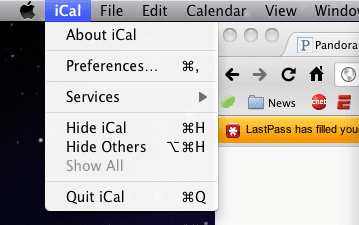
От тук ще кликнете върху „Акаунти“. Тук ще настроите своя акаунт в Google Cal, така че да се синхронизира с iCal. Ще искате да кликнете върху бутона „+“ в долния ляв ъгъл. Ще бъдете помолени да добавите акаунт. За тип акаунт ще искате да изберете Google. След това ще искате да попълните вашето потребителско име и парола за вашия акаунт в Google. Уверете се, че пишете в целия си имейл за потребителя.
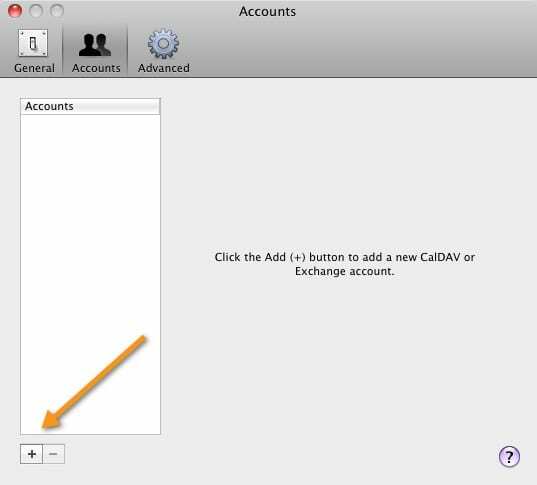
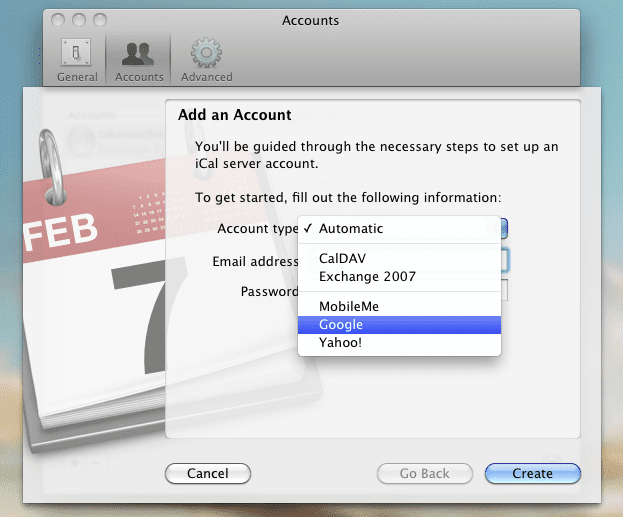
След като приключите с въвеждането на тази информация, щракнете върху „Създаване“ и тогава вашият Google Cal вече трябва да се синхронизира с вашия iCal. В зависимост от това колко събития имате, това може да отнеме известно време.
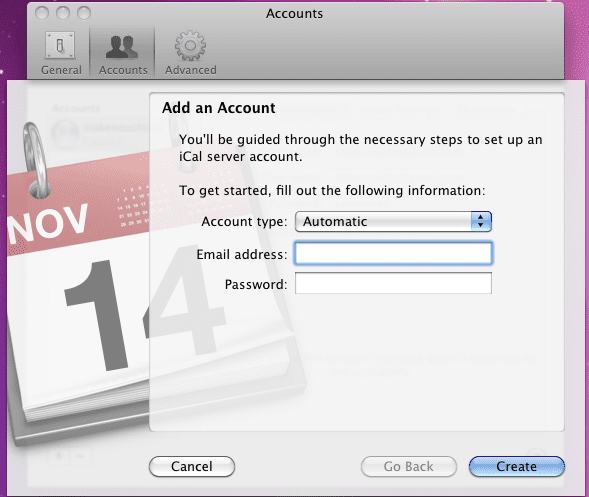
Сега да приемем, че имате повече от един календар в Google Cal. Например имам календар за жена ми и аз, както и за работа. Ще забележите, че ще се покаже само основният ви календар. Ако искате всичките ви календари да се показват, трябва да направите следното.
Щракнете отново върху Предпочитания и щракнете върху Акаунти. След това кликнете върху акаунта в Google, който току-що настроихте. След това ще искате да кликнете върху раздела „Делегиране“. Тук трябва да видите всички останали календари от Google Calendar. Можете да поставите отметка в квадратчетата до всеки, който искате да синхронизирате с iCal. Когато приключите тук, календарите, които току-що проверихте, вече трябва да се синхронизират. Отново, в зависимост от броя на събитията, които имате, това може да отнеме известно време.
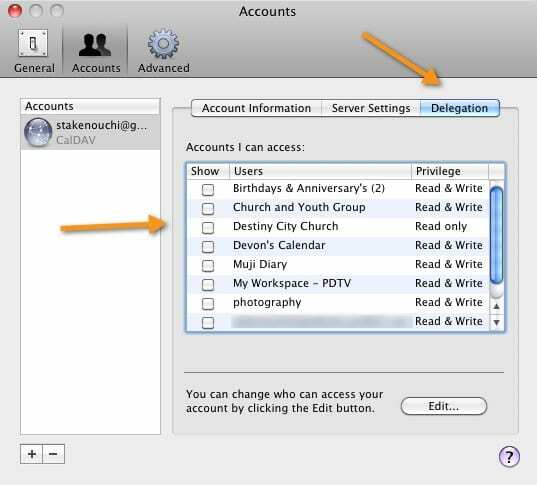
И ето го. Вече успешно синхронизирахте вашите iCal и Google Cal. Това е двупосочно синхронизиране, което означава, че ако промените или направите събитие в iCal или Google Cal, събитието трябва да се синхронизира с другата услуга. Ако имате въпроси, не се колебайте да ги оставите в коментарите.

Обсебен от технологиите от началото на A/UX в Apple, Sudz (SK) отговаря за редакционното ръководство на AppleToolBox. Той е базиран в Лос Анджелис, Калифорния.
Sudz е специализирана в покриването на всички неща за macOS, като е прегледал десетки разработки на OS X и macOS през годините.
В предишен живот Sudz е работил, помагайки на компаниите от Fortune 100 с техните стремежи за технологии и бизнес трансформация.